Hvernig á að tengjast Wi-Fi á Samsung sjónvarpi

Þó að sjónvarp muni líklega virka vel án nettengingar ef þú ert með kapaláskrift, eru bandarískir notendur farnir að skipta yfir í nettengingu
Hönnuðir VLC koma í veg fyrir að VLC Media Player hrynji. Hins vegar hefur forritið ekki náð því stigi að það er ónæmt fyrir hrunvandamálum. Því miður, þegar þú ert nýbúinn að kíkja á uppáhaldssafnið þitt, gæti VLC tekið á móti þér með „Úbbs, VLC fjölmiðlaspilari hrundi. En hvað veldur VLC hrun og hvernig geturðu lagað vandamálið?

Þessi grein mun útskýra hvers vegna VLC hrynur og hvernig á að leysa málið.
VLC heldur áfram að hrynja
Þrátt fyrir að standa hátt sem einn besti opinn fjölmiðlaspilarinn hefur VLC sína galla. Einn af þeim algengustu eru regluleg hrun. Þó að vandamálið gæti stafað af forritinu gæti það komið frá tækinu þínu. Burtséð frá því hvaðan hrunið á upptök sín, þá er eftirleikurinn að VLC hegðar sér óeðlilega og þú getur ekki spilað skrárnar þínar vel.
VLC hrun kemur ekki fram á einn hátt. Stundum færðu hrunvillu. Að öðru leyti virkar forritið óeðlilega. Að þekkja öll einkenni VLC hrun væri frábært, ekki satt? Það gerir þér kleift að ákvarða hvort VLC bilun sé hrun.
Hér er það sem þarf að varast þegar það er hrun:
Algengar orsakir VLC hruns
1. VLC ekki uppsett á réttan hátt
Það er ekki auðvelt að segja til um hvort VLC hafi verið sett upp rétt. Engu að síður gæti spilling í uppsetningarferlinu verið möguleg orsök þess að VLC hrundi. Þegar VLC tekst ekki að setja upp rétt eru mikilvægar kerfisupplýsingar sleppt. Það mun framkvæma sumar aðgerðir en ekki aðrar.
Lausnin á þessu vandamáli er að fjarlægja forritið og setja það upp aftur. Til að fjarlægja VLC frá Windows skaltu fylgja þessum skrefum:
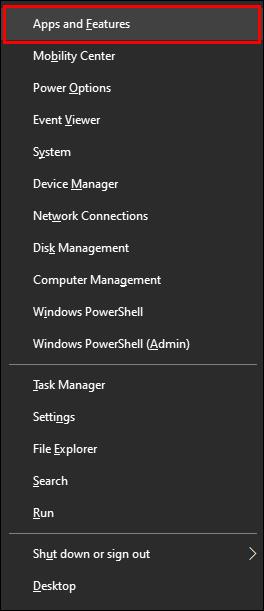
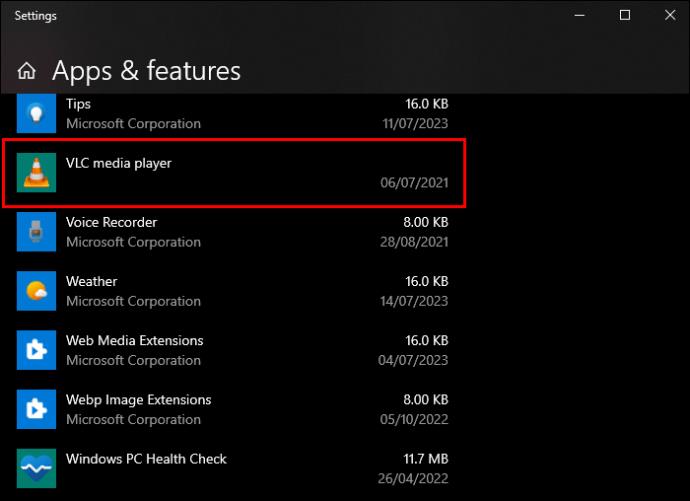

Til að setja forritið upp aftur:
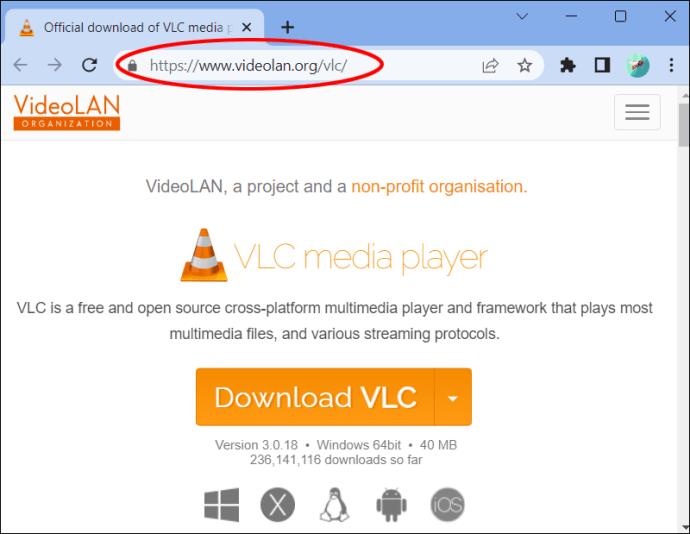
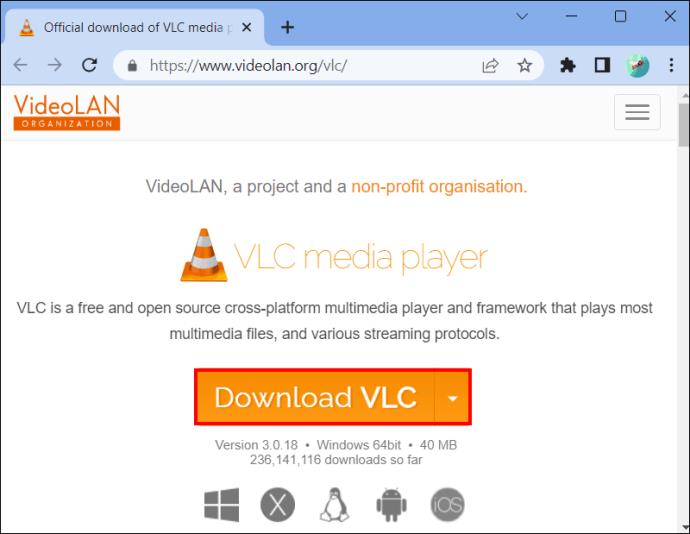
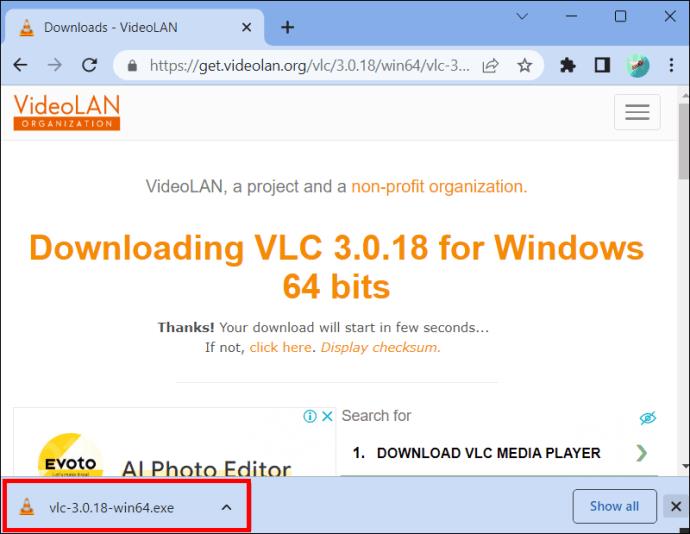
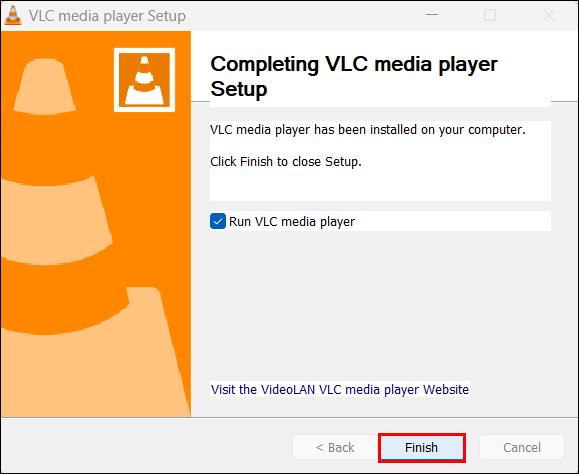
2. Notkun gamaldags VLC
Hvenær uppfærðir þú VLC Media Player síðast? Forritið fær reglulega uppfærslur til að auka skilvirkni og laga villur. Notkun úreltrar útgáfu leiðir til samhæfnisgalla, sem veldur því að myndböndin hlaðast óviðeigandi. Í sumum tilfellum opnast VLC ekki.
Þó að VLC sé með sjálfvirkan uppfærslueiginleika geturðu ekki treyst á að hann lætur þig alltaf vita af uppfærslum vegna þess að það er hætt við að brotna niður. Þess vegna verður þú að leita að uppfærslum og setja þær upp handvirkt.
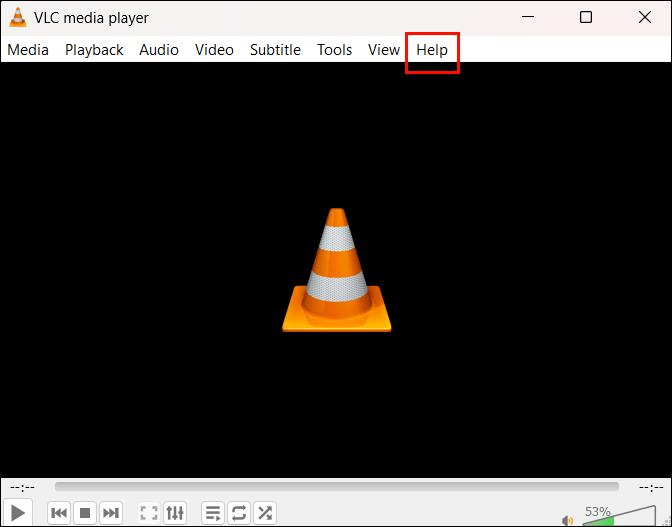
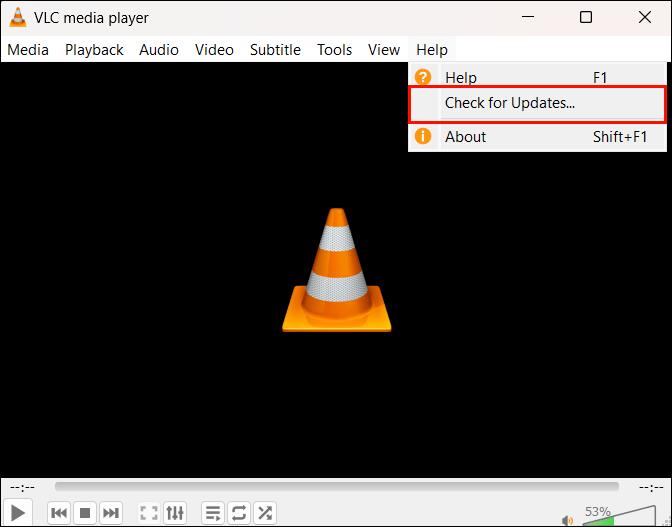
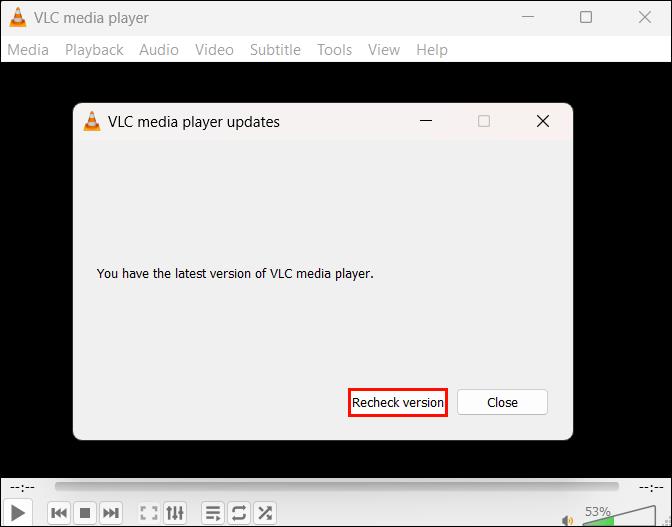
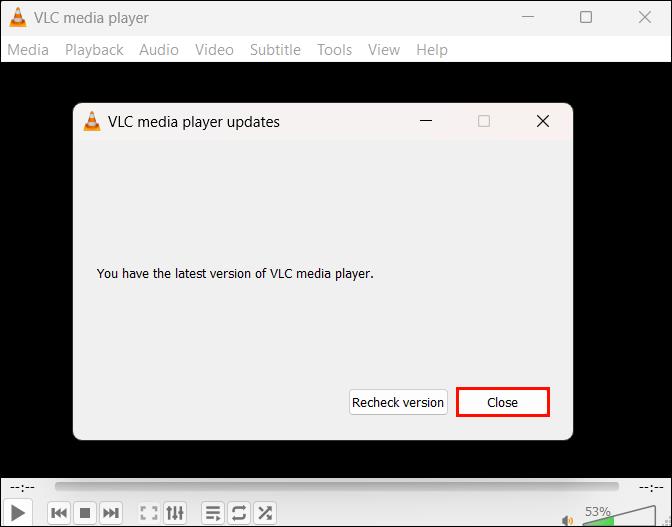
3. Lágt skyndiminnisgildi
Önnur ástæða sem gæti valdið því að VLC þinn haldi áfram að hrynja er of mikið af rusl- eða skyndiminni skrám. Í hvert skipti sem þú spilar skrá geymir VLC skyndiminni til að safna upplýsingum fljótt þegar þú spilar skrána aftur í framtíðinni. Þessar skyndiminni skrár eru geymdar á staðnum á tækinu þínu.
Ef þú hefur síðast hreinsað skyndiminni skrárnar fyrir löngu síðan gætu þær notað mikið af geymsluplássinu þínu. Þetta hefur áhrif á skyndiminni skráarferlið vegna þess að það er ekkert pláss til að geyma fleiri skyndiminni skrár. Þess vegna stamar forritið í nokkrar sekúndur og lokar svo. Þetta gæti gerst ef þú ert að spila þunga skrá eða notar tölvu með lágmarksuppsetningu.
Þú getur leyst þetta vandamál á tvo vegu: með því að hreinsa skyndiminni á VLC þinni og með því að auka skyndiminnisgildið þitt.
Hvernig á að hreinsa VLC skyndiminni
%APPDATA%."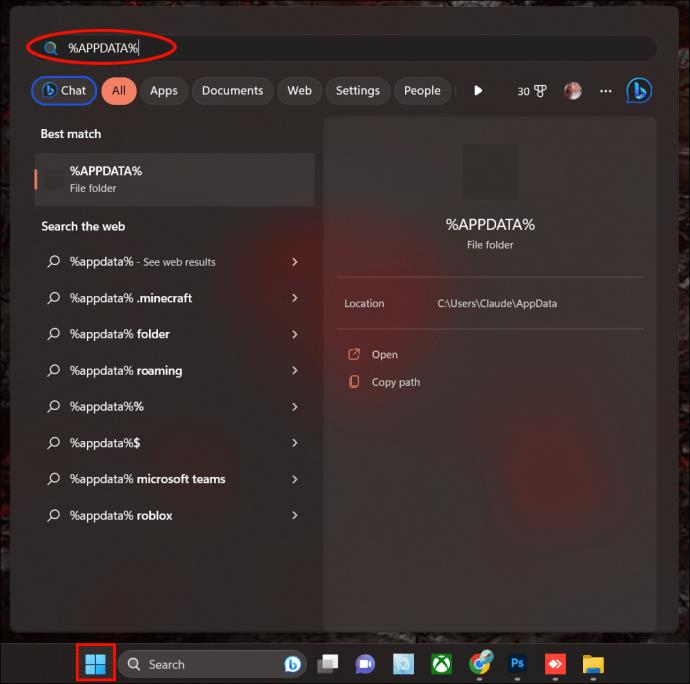
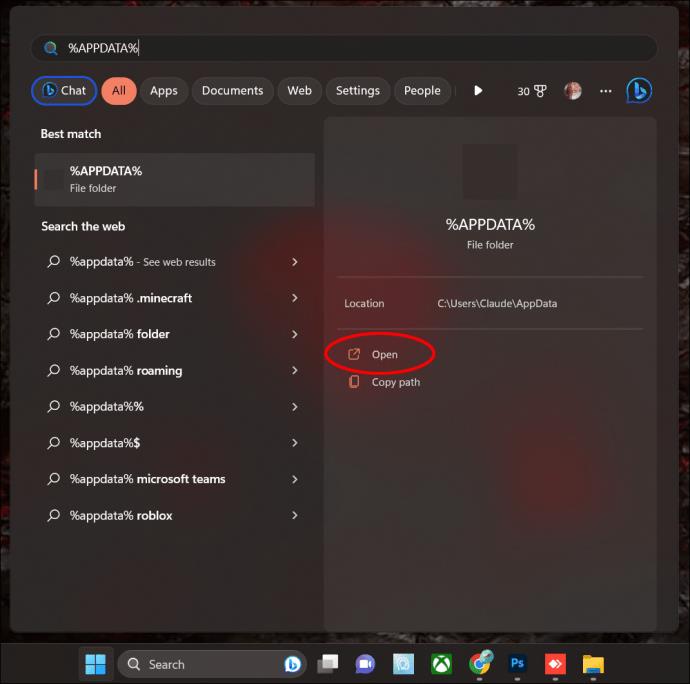
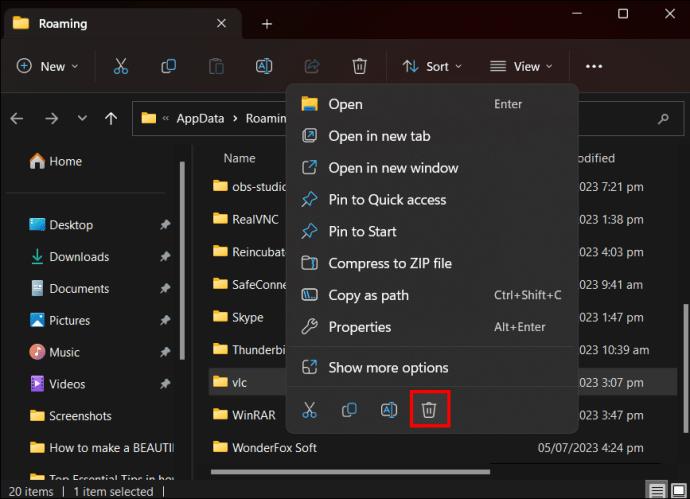
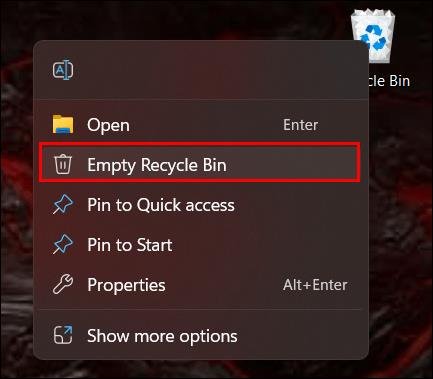
Hvernig á að auka VLC skyndiminni
VLC stillir skyndiminnisgildið á 300 millisekúndur. Hins vegar geturðu aukið það til að gefa skrám nægan skyndiminnistíma. Svona gerirðu það:
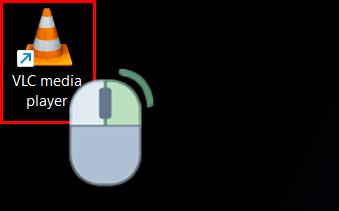




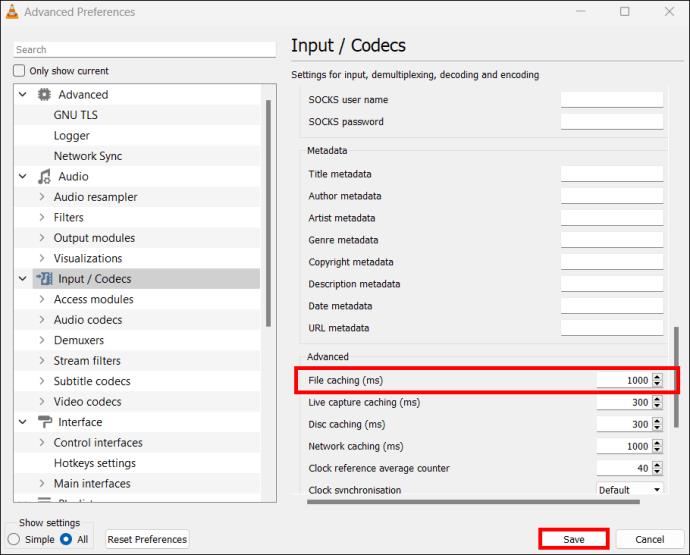
4. Bilun í vélbúnaðarhröðun
VLC er með innbyggðan vélbúnaðarhröðunareiginleika sem hjálpar til við að auka afköst. Það losar byrðina af kóðun og afkóðun frá Central Processing Unit (CPU) og Graphic Processing Unit (GPU). Í staðinn færðu mjúka myndspilun.
Vélbúnaðarhröðun hljómar eins og hún geti bætt myndspilun þína, ekki satt? Hins vegar bilar það stundum vegna ósamrýmanleika, sérstaklega í tækjum með galla vélbúnaðarrekla. Þegar þetta gerist heldur myndbandið þitt áfram að stama.
Til að laga þetta mál þarftu að slökkva á vélbúnaðarhröðun frá VLC forritinu þínu.

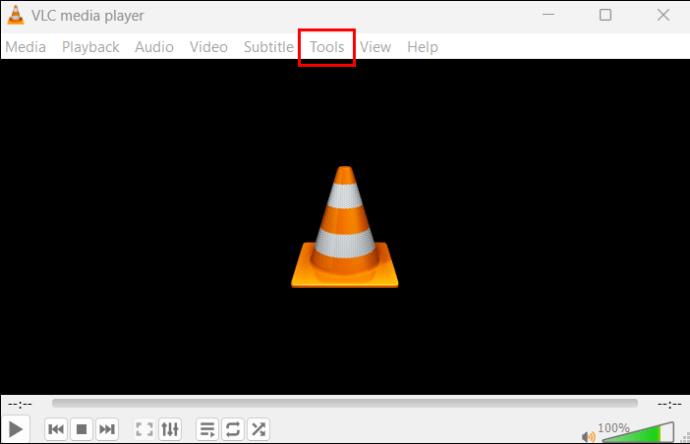

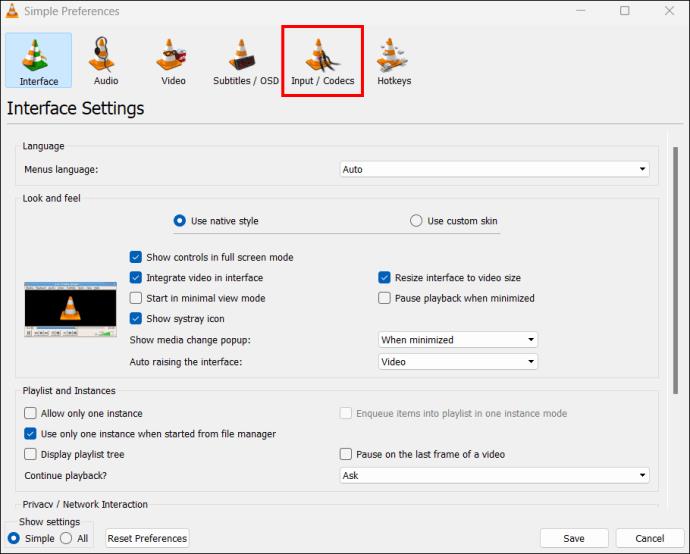
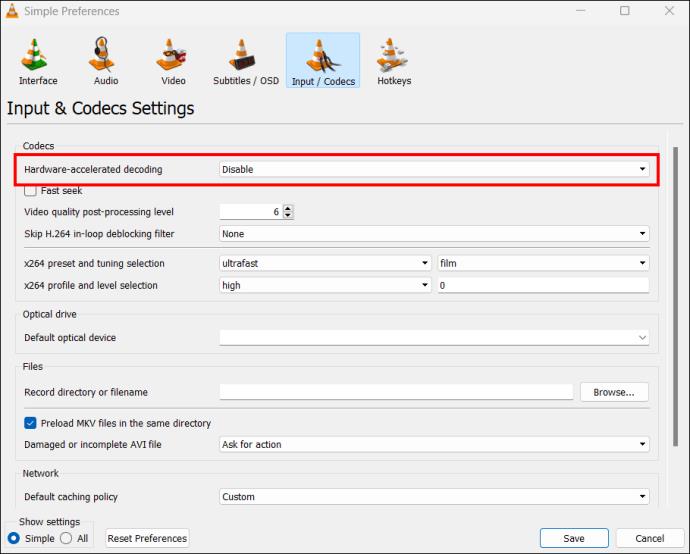
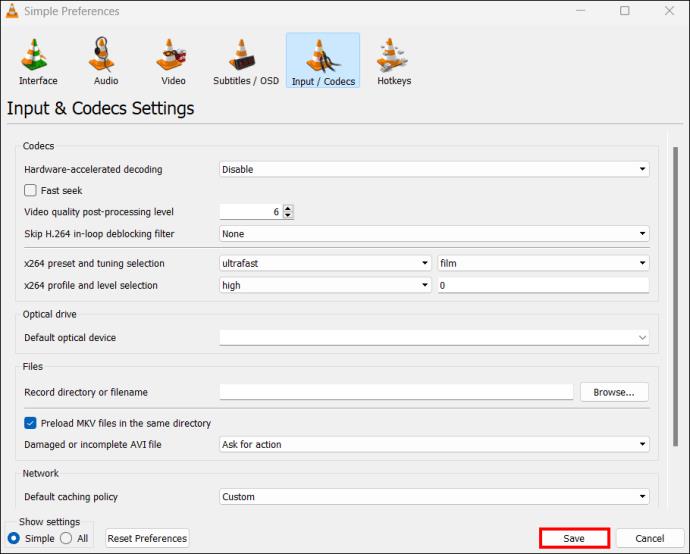
5. Gölluð In-Loop sía
Gölluð sía í lykkju er önnur möguleg orsök VLC hruns. Veistu ekki hvað in-loop filter er? Jæja, það er eiginleiki sem notaður er við kóðun og umskráningu til að loka fyrir pixlamyndun eða viðhalda skerpu myndarinnar. Þegar sían í lykkju er gölluð getur það haft áhrif á getu VLC til að spila skrár vel. Til að laga þetta vandamál ættirðu að slökkva á innlykkjasíunni.




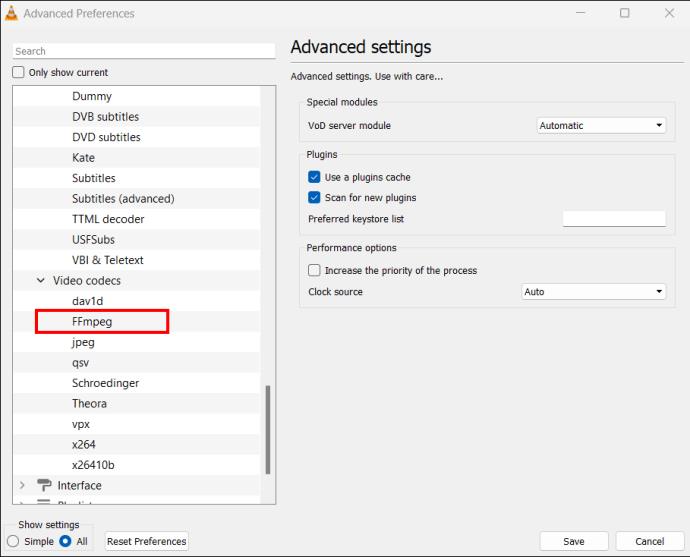
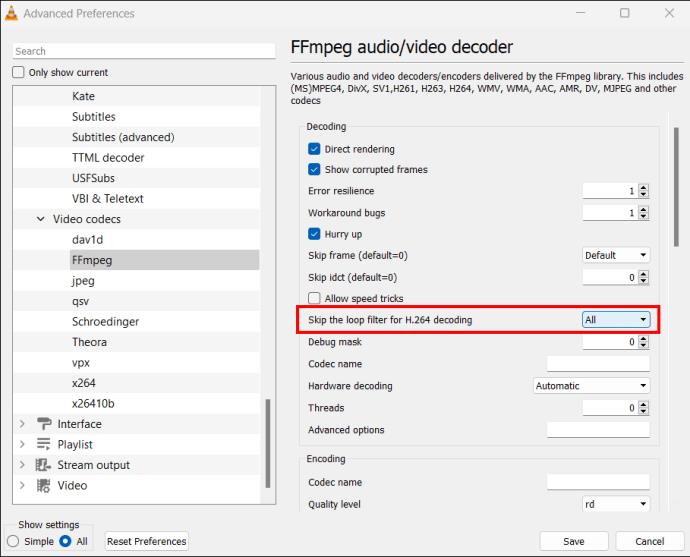
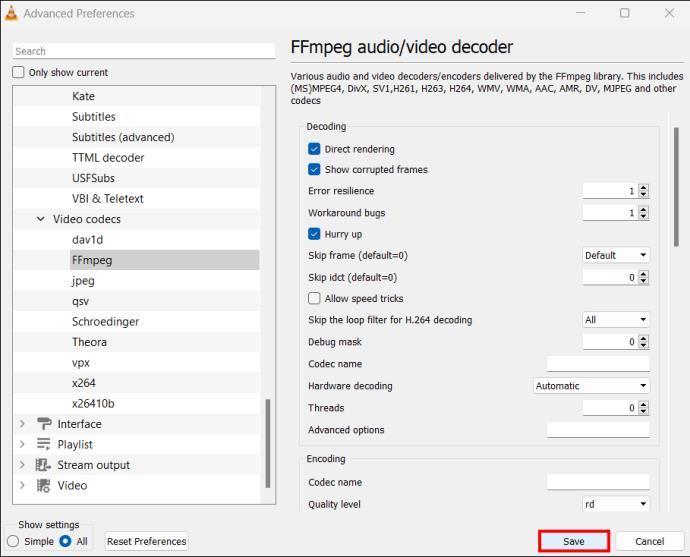
Farðu aftur að horfa
VLC hrun getur dregið úr þér að nota það. En það ætti ekki að vera raunin þar sem það eru mismunandi leiðir til að laga málið. Næst þegar þú lendir í VLC-hruni skaltu reyna að leysa eitthvað af ofangreindum vandamálum áður en þú kastar inn handklæðinu. Ef það virkar ekki skaltu prófa aðrar aðferðir þar til VLC keyrir venjulega.
Hefur þú upplifað að VLC hrynji áður? Lagaðirðu það með einhverjum af ráðunum og brellunum sem koma fram í þessari grein? Láttu okkur vita í athugasemdahlutanum hér að neðan.
Þó að sjónvarp muni líklega virka vel án nettengingar ef þú ert með kapaláskrift, eru bandarískir notendur farnir að skipta yfir í nettengingu
Eins og í hinum raunverulega heimi mun sköpunarverkið þitt í Sims 4 á endanum eldast og deyja. Simsar eldast náttúrulega í gegnum sjö lífsstig: Barn, Smábarn, Barn, Unglingur,
Obsidian er með margar viðbætur sem gera þér kleift að forsníða glósurnar þínar og nota línurit og myndir til að gera þær þýðingarmeiri. Þó að sniðmöguleikar séu takmarkaðir,
„Baldur's Gate 3“ (BG3) er grípandi hlutverkaleikur (RPG) innblásinn af Dungeons and Dragons. Þetta er umfangsmikill leikur sem felur í sér óteljandi hliðarverkefni
Með útgáfu Legend of Zelda: Tears of the Kingdom geta aðdáendur komist inn í anda leiksins með besta HD veggfóðurinu. Meðan þú gætir notað
https://www.youtube.com/watch?v=LKqi1dlG8IM Margir spyrja, hvað heitir þetta lag? Spurningin hefur verið til síðan tónlist hófst. Þú heyrir eitthvað sem þú
Hisense sjónvörp hafa verið að ná vinsældum sem ágætis fjárhagsáætlun fyrir frábær myndgæði og nútíma snjalleiginleika. En það er líka falið
Ef þú notar Viber reglulega gætirðu viljað athuga hvort einhverjum hafi líkað við skilaboð. Kannski skrifaðir þú eitthvað til að fá vin þinn til að hlæja, eða vilt bara
Ef þú átt Apple tæki hefurðu eflaust fengið óumbeðin skilaboð. Þetta gæti hafa verið frá fólki sem þú þekkir sem þú vilt ekki að sendi þér
TikTok hefur vald til að skjóta fyrirtækinu þínu eða feril og taka þig frá núlli í hetju á skömmum tíma, sem er ótrúlegt. Áður fyrr þurftu menn að hoppa








